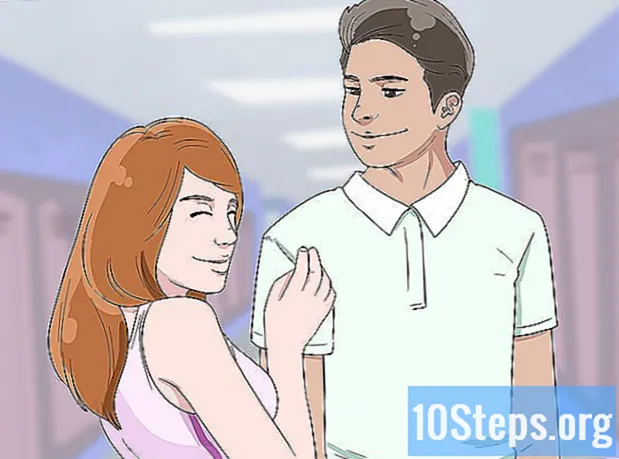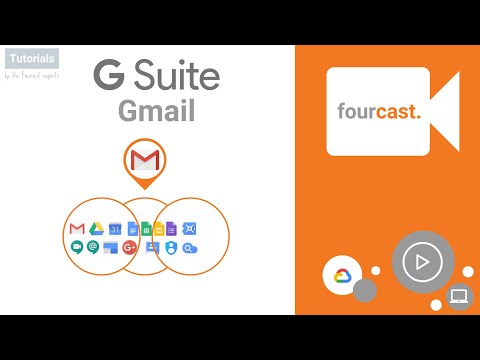
Inhoud
In dit artikel leert u hoe u e-mails kunt doorsturen met Gmail. U kunt dit doen via de Gmail-website of via de mobiele app. Als u wilt dat Gmail inkomende berichten automatisch naar een andere e-mail van uzelf verzendt, stelt u deze in op de standaardlocatie voor verzending via voorkeuren op de desktopsite (op pc's).
Stappen
Methode 1 van 3: Een enkele e-mail doorsturen op de desktopsite (computers)
) bovenaan het scherm. De e-mail wordt doorgestuurd naar de ontvangers die je hebt gekozen in het gedeelte "Aan".
Methode 3 van 3: Alle e-mails doorsturen

in de rechterbovenhoek van de inbox. Er verschijnt een vervolgkeuzemenu.
.
- Kies "Instellingen" in het vervolgkeuzemenu.
- Ga naar het tabblad "Doorsturen en POP / IMAP".
Vink de optie "Een kopie van ontvangen e-mails doorsturen naar" aan in het gedeelte "Doorsturen".

In sommige gevallen moet je je e-mailadres kiezen (als je er meer dan één instelt om door te sturen via Gmail). Klik op het vervolgkeuzemenu rechts van "Stuur een kopie van inkomende e-mails door naar" en selecteer de e-mail.
Definieer het gedrag van Gmail. Je kunt kiezen wat Gmail doet met berichten in de inbox nadat ze zijn doorgestuurd door op het vervolgkeuzemenu rechts van "e" te klikken; klik vervolgens op een van de onderstaande opties:
- Bewaar een kopie van Gmail in uw inbox: Klik op deze optie om Gmail een kopie van de e-mail te laten doorsturen naar uw inbox (zonder deze als "gelezen" te markeren).
- Markeer kopie van Gmail als gelezen: Wanneer u dit selecteert, slaat Gmail een kopie van de doorgestuurde e-mail op in de inbox (al gemarkeerd als "gelezen").
- Archiefkopie van Gmail: Kies deze optie om Gmail het bericht te laten markeren als "gelezen" en het naar de map "Alle e-mail" te verplaatsen.
- Verwijder een kopie van Gmail: de doorgestuurde e-mail wordt in de prullenbak van Gmail geplaatst.

Scroll naar beneden en klik Bewaar editiesonderaan het scherm. Gmail-berichten worden automatisch doorgestuurd naar het door u gekozen e-mailadres.
Tips
- Als u ervoor kiest om een e-mailadres uit de doorstuurlijst te verwijderen, klikt u op het vervolgkeuzemenu naast "Doorsturen en POP / IMAP" en vervolgens op "Verwijderen".
Waarschuwingen
- U kunt e-mails van uw account naar slechts één adres tegelijk doorsturen.